클리핑 마스크를 사용하면 고양이 그림을 그릴 때
털 명암을 깔끔하게 넣을 수 있습니다.
프로 크리에이트에서 작업하지만 포토샵이나 다른 프로그램에서도 사용 가능합니다.
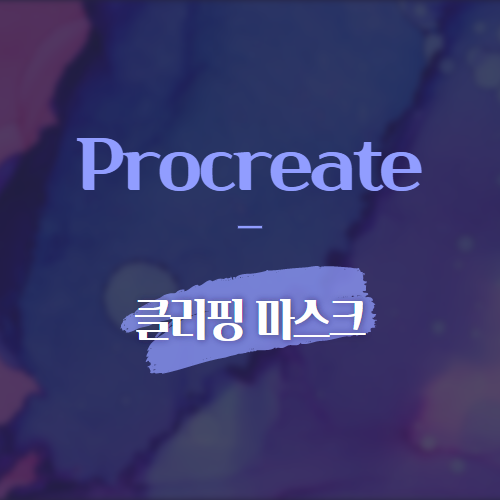
1. 클리핑 마스크 만들기
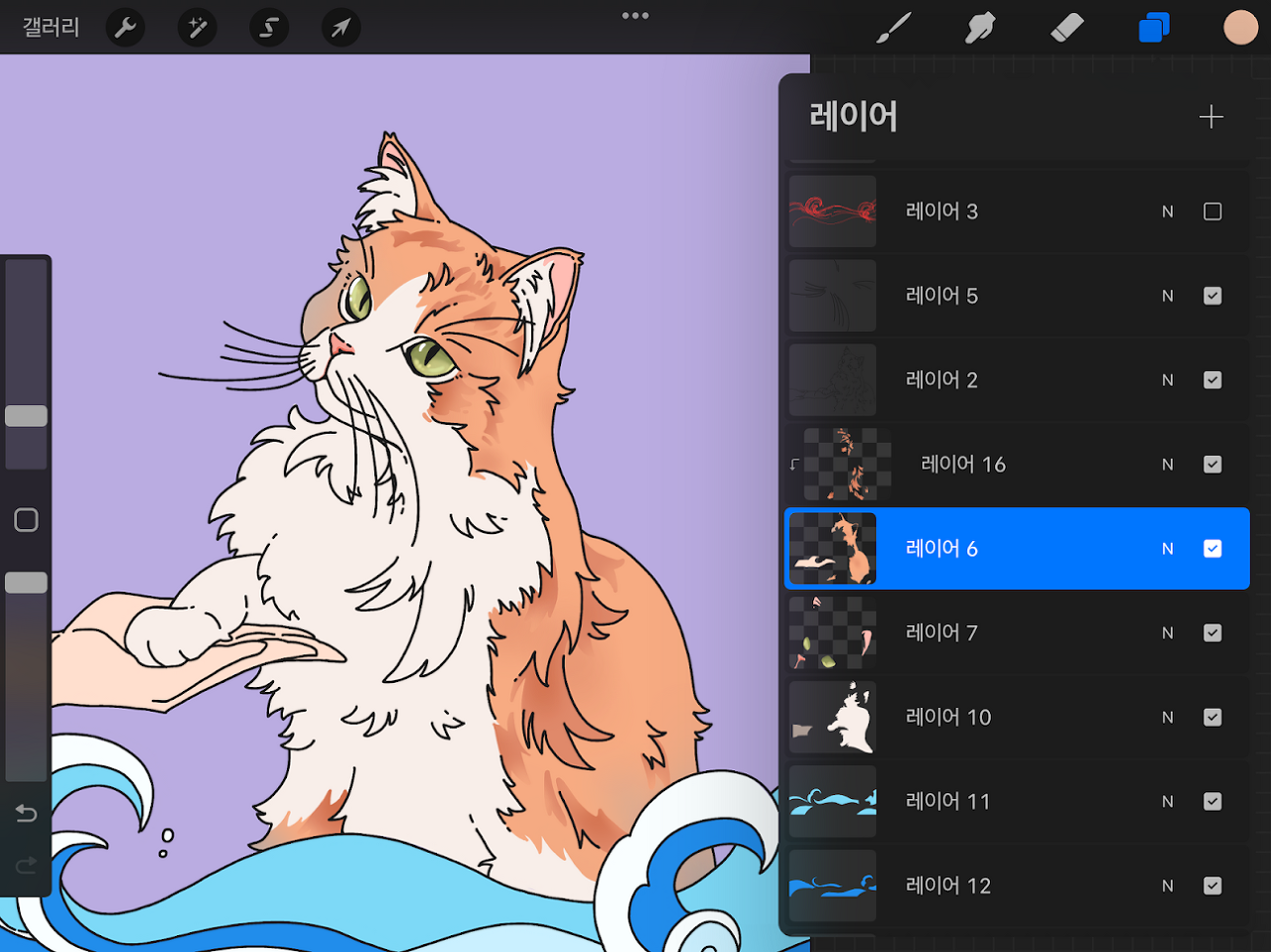
밑 색 레이어 준비
선택된 레이어는 고양이 친구의 주황색 털이 색칠되어있는 레이어입니다.
이렇게 기본적으로 바탕이 되는 밑색 레이어가 필요합니다.
-
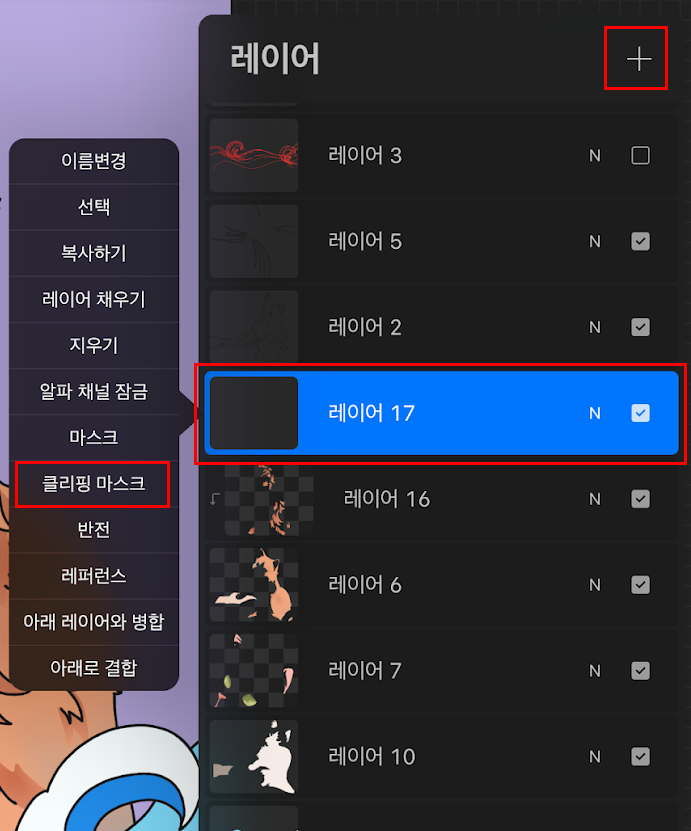
클리핑 마스크
밑색 레이어 위로 새 레이어를 만들어줍니다.
새 레이어는 레이어 패널 위쪽 [+버튼]을 누르면 생성됩니다.
생성된 레이어를 선택하면 레이어 메뉴가 나오는데 여기서 [클리핑 마스크]를 선택합니다.
-
2. 밝은 부분 색칠하기
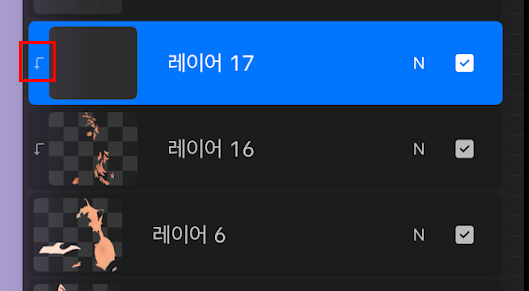
클리핑 마스크 확인
표시된 부분처럼 화살표가 아래로 향하게 되어있으면 클리핑 마스크가 된 것입니다.
아래에 있는 명암 레이어도 동일한 방법으로 작업해준 것입니다.
지금은 밝은 부분을 색칠해보겠습니다.
-
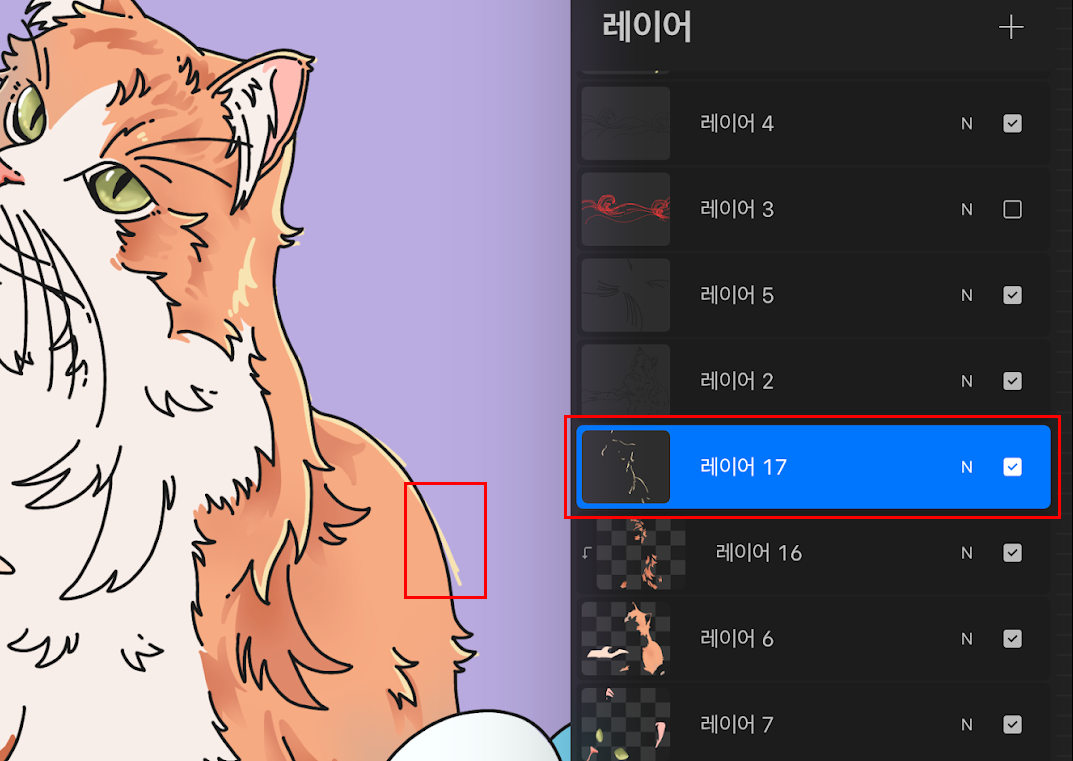
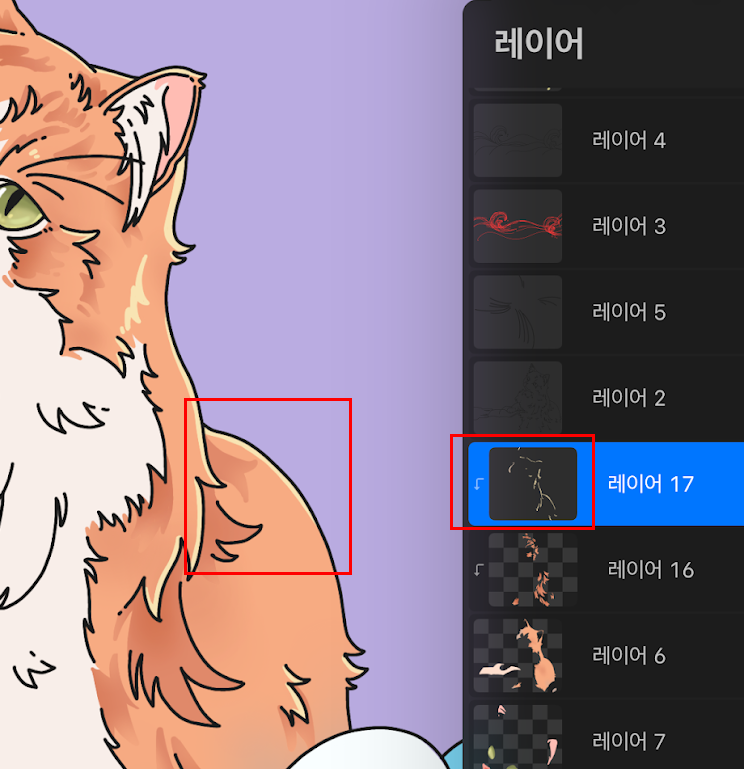
칠해보기
클리핑 마스크가 되어있는 상태라면
주황색 고양이 털 밑 색 레이어 부분에서 그림이 빠져나가지 않습니다.
왼쪽 이미지는 클리핑 마스크가 되어있지 않아 밖으로 채색한 부분이 삐져나왔지만,
오른쪽 이미지는 밑 색 레이어에 맞춰 깔끔하게 들어가 있습니다.
-
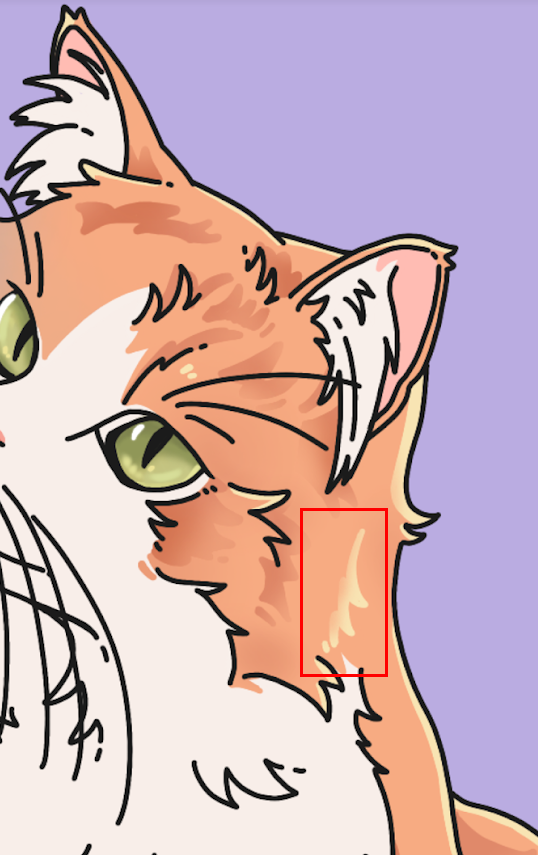
풀어주기
밝게 칠해준 부분 중 너무 딱 떨어져 보이는 부분을 부드럽게 풀어주셔서 마무리해주시면 됩니다.
털 표현 완성~
나머지 부분도 동일하게 칠해줍니다.
3. 디디

완성 이미지
크집사님네 디디 그림이 완성되었습니다.
인스타그램에서 원본 이미지를 확인할 수 있으니 인스타그램도 많이 구경 와주세요~
또한 반려동물 초상화 그려드리고 있으니 편하게 문의하세요~
이상으로 고양이 그림 그릴 때 사용하면 좋은 클리핑 마스크 기능을 알아보았습니다.
도움이 되셨다면 공감과 댓글, 구독을 부탁드립니다.
[같이 보면 좋은 포스팅]
[Design/iPad] - 프로크리에이트 무료 브러쉬 12개 다운받기
프로크리에이트 무료 브러쉬 12개 다운받기
프로크리에이트에서 무료 브러쉬 12개 세트를 공개했어요. 유료로 바뀌기전에 다운받아둡시다! https://procreate.art/all-star All-Star Brush Pack – Procreate® It's the season to get arty, so enjoy this..
ssimplay.tistory.com
[Design/iPad] - 프로크리에이트 자르기 및 붙여넣기 사용법
프로크리에이트 자르기 및 붙여넣기 사용법
프로크리에이트에서 복사 붙여 넣기가 아닌 자르고 붙여넣기 방법을 알아보겠습니다. 같은 레이어에 그렸지만 레이어를 분리하고 싶을 때 사용하면 좋아요. 1. 올가미 표시된 레이어를 보시면
ssimplay.tistory.com
그럼 이만.
총총.
'Design > 프로크리에이트' 카테고리의 다른 글
| 프로크리에이트 물결 만들기 (44) | 2022.03.23 |
|---|---|
| 프로크리에이트 타임랩스로 그림과정 내보내기 (8) | 2022.02.21 |
| 프로크리에이트 무료 브러쉬 12개 다운받기 (12) | 2022.01.08 |
| 프로크리에이트 자르기 및 붙여넣기 사용법 (16) | 2021.12.10 |
| 프로크리에이트 포토샵 파일로 저장하기 (10) | 2021.12.04 |


